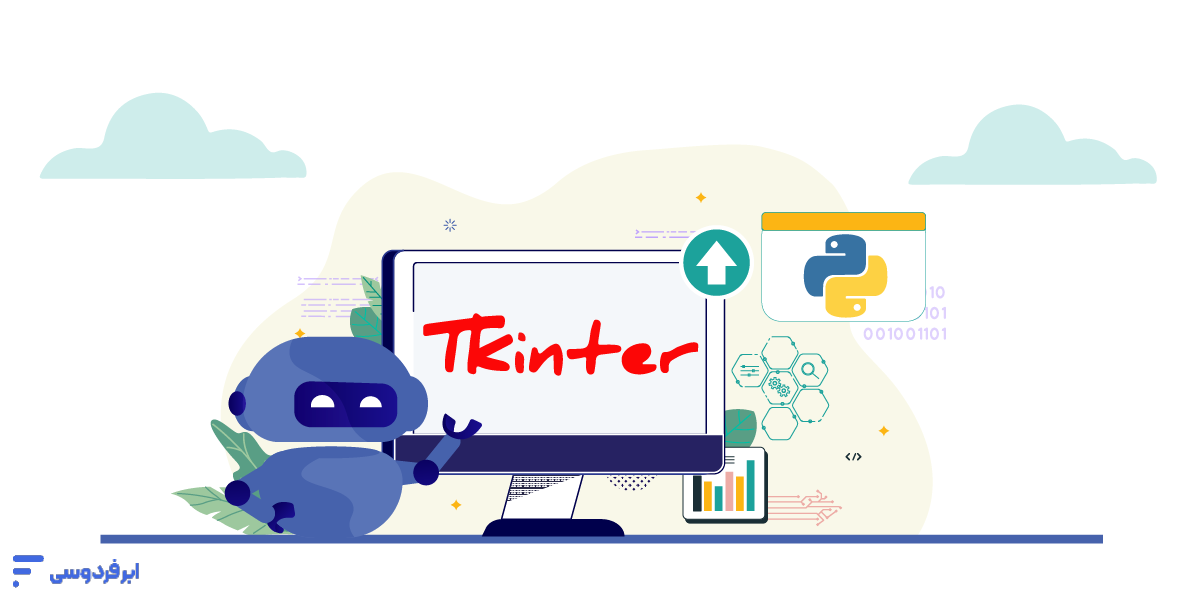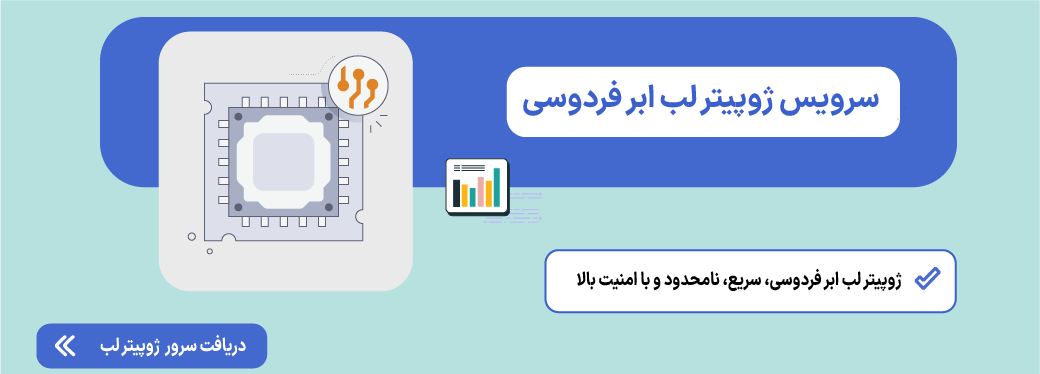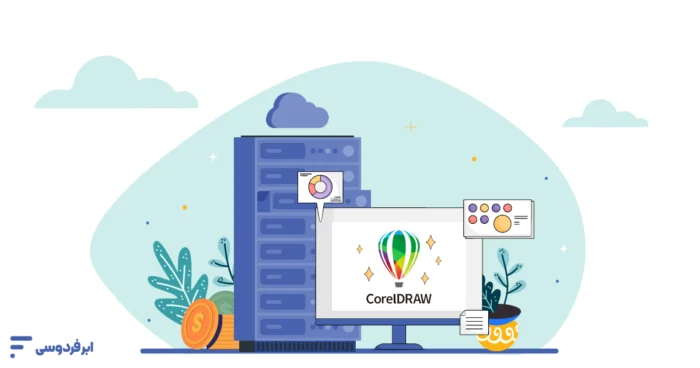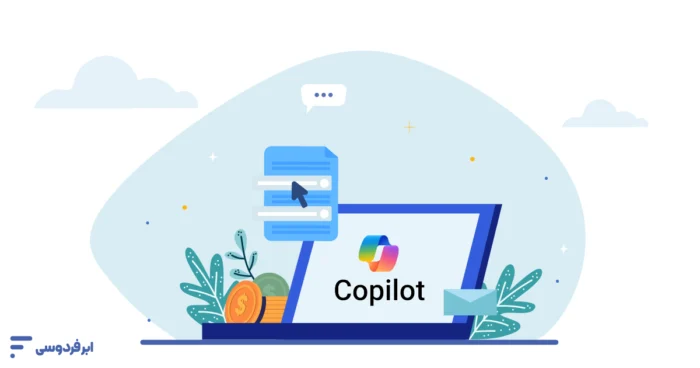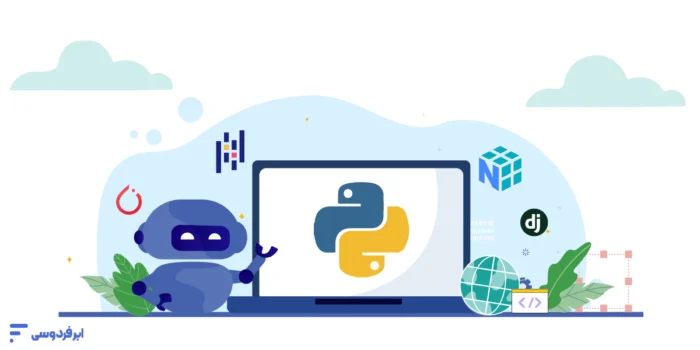خبر خوب درباره نصب tkinter در پایتون این است که در اکثر موارد، شما اصلاً نیازی به نصب آن ندارید! Tkinter کتابخانه استاندارد و داخلی پایتون برای ساخت رابطهای کاربری گرافیکی (GUI) است و بهصورت پیشفرض همراه با خود پایتون روی سیستمعاملهای ویندوز و مک نصب میشود؛ بنابراین قبلاز اینکه به دنبال آموزش نصب tkinter در پایتون باشیم، اولین قدم بررسی وجود آن است.
در این راهنمای کاربردی ما ابتدا به شما نشان میدهیم که چگونه از نصب بودن این کتابخانه مطمئن شوید و سپس به این سؤال پاسخ میدهیم که در شرایط خاص (مانند برخی توزیعهای لینوکس) چگونه کتابخانه tkinter را در پایتون نصب کنیم؟
فهرست مطالب
پیشنیازهای سیستمی نصب تیکینتر در پایتون
قبلاز اینکه به آموزش نصب tkinter در پایتون بپردازیم، تنها یک پیشنیاز اساسی باید داشته باشید و آن هم، نصب بودن پایتون روی سیستم است. برای اطمینان از این موضوع، کافی است ترمینال (در لینوکس و مک) یا Command Prompt (در ویندوز) را باز کرده و دستور زیر را وارد کنید:
python --versionیا اگر از نسخههای جدیدتر لینوکس استفاده میکنید:
python3 --versionاگر با اجرای این دستور، نسخه پایتون (مثلاً Python 3.11.5) نمایش داده شد، همهچیز برای نصب tkinter در پایتون آماده است. در غیر این صورت، بهتر است ابتدا نگاهی به راهنمای جامع ما برای نصب پایتون بیندازید و سپس به این مقاله بازگردید.
مقاله تکمیلی: نصب پایتون روی سیستمعاملهای مختلف؛ آموزش ویدئویی و گامبهگام
آموزش نحوه نصب کتابخانه tkinter در پایتون
حالا که با ماهیت Tkinter آشنا شدیم و از نصب بودن پایتون مطمئن هستیم، وقت آن است که به سراغ نصب تیکینتر در پایتون برویم. این فرایند بسیار سادهتر از چیزی است که تصور میکنید.
خبر خوب: Tkinter معمولاً نیازی به نصب ندارد!
بله، درست خواندید. در اکثر موارد -بهویژه اگر از پایتون روی سیستمعامل ویندوز استفاده میکنید- Tkinter بهعنوان بخشی از کتابخانه استاندارد پایتون از قبل روی سیستم شما نصب شدهاست. تیم توسعهدهنده پایتون این کتابخانه را به دلیل کاربرد گستردهاش، در بسته اصلی گنجاندهاند تا شما را از هرگونه عملیات اضافی برای نصب tkinter در پایتون بینیاز کنند؛ بنابراین قبلاز هر کاری، بهتر است ابتدا وضعیت فعلی آن را روی سیستم خود بررسی کنیم.
مقاله مرتبط: آشنایی کامل با کتابخانههای پایتون و ماژولها + آموزش نصب
چگونه از نصب tkinter در پایتون مطمئن شویم؟ (دستور تست سریع)
سریعترین راه برای فهمیدن اینکه آیا نیاز به نصب تیکینتر در پایتون داریم، اجرای یک دستور ساده در ترمینال یا CMD است. دستور زیر را وارد کنید و Enter را بزنید:
python -m tkinterاگر Tkinter از قبل نصب شده باشد، یک پنجره کوچک با عنوان “Tk” و دو دکمه (همانند تصویر زیر) برای شما باز خواهد شد. دیدن این پنجره به این معناست که همهچیز آماده است و شما میتوانید با خیال راحت از این بخش عبور کرده و به سراغ ساخت اولین برنامه با Tkinter بروید.
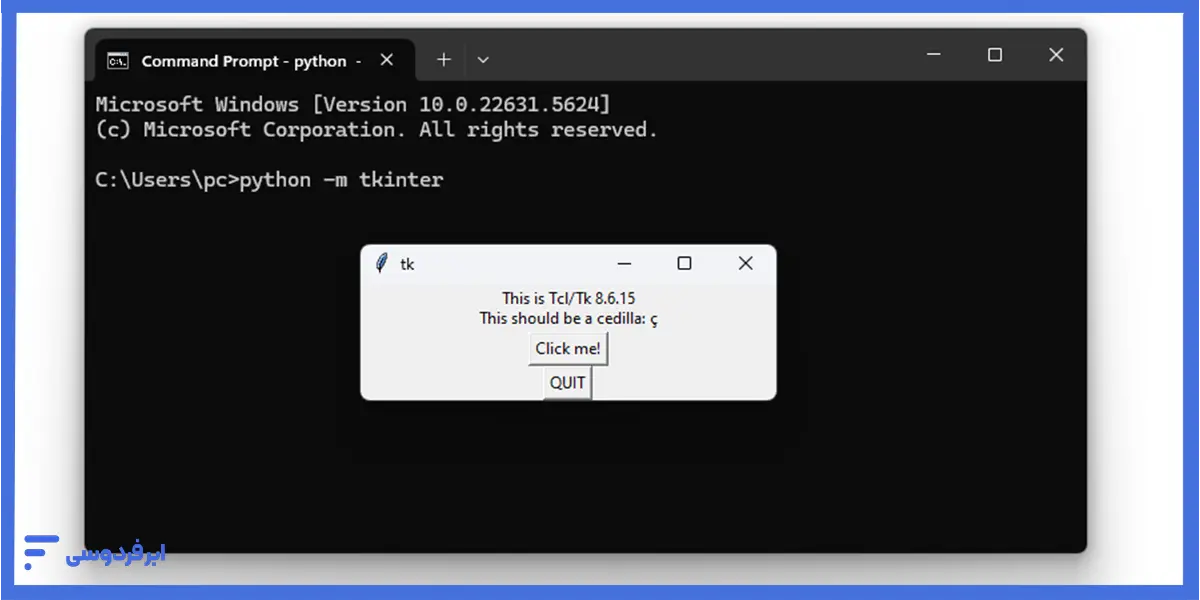
اگر با خطا مواجه شدید یا این پنجره باز نشد نگران نباشید. در بخش بعدی، آموزش نصب tkinter در پایتون را برای هر سیستمعامل بهصورت جداگانه توضیح میدهیم.
نصب و فعالسازی Tkinter روی سیستمعاملهای مختلف
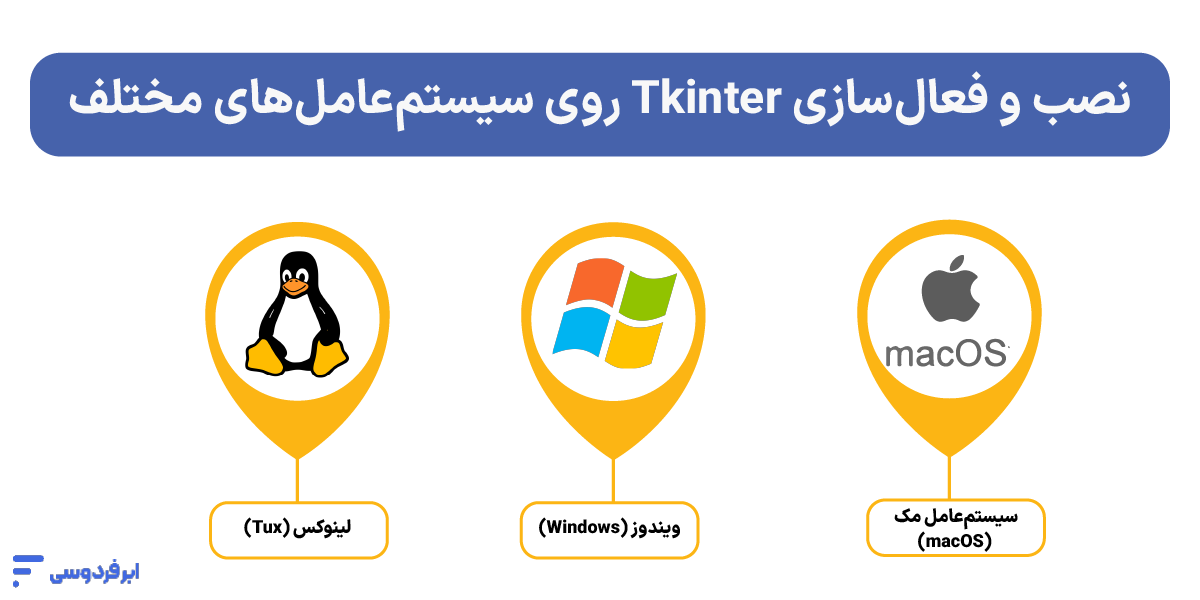
اگر تست بالا برای شما موفقیتآمیز نبود، به احتمال زیاد نصب tkinter روی توزیع پایتون شما انجام نشدهاست. برای حل این مشکل، راهنمای مربوط به سیستمعامل خود را دنبال کنید.
۱- نصب tkinter در پایتون برای ویندوز (Windows)
در ویندوز، شایعترین دلیل عدم وجود Tkinter این است که هنگام نصب اولیه پایتون، گزینه tcl/tk and IDLE را انتخاب نکردهاید. برای فعالسازی آن:
- به Control Panel و سپس Programs and Features (یا Apps & features در تنظیمات ویندوز ۱۰/۱۱) بروید.
- نسخه پایتون خود را پیدا کرده و روی آن کلیک راست کنید و گزینه Change یا Modify را انتخاب کنید.
- در پنجره باز شده، روی Modify کلیک کنید.
- مطمئن شوید که تیک گزینه tcl/tk and IDLE فعال است و سپس روی Next و در نهایت Install کلیک کنید.
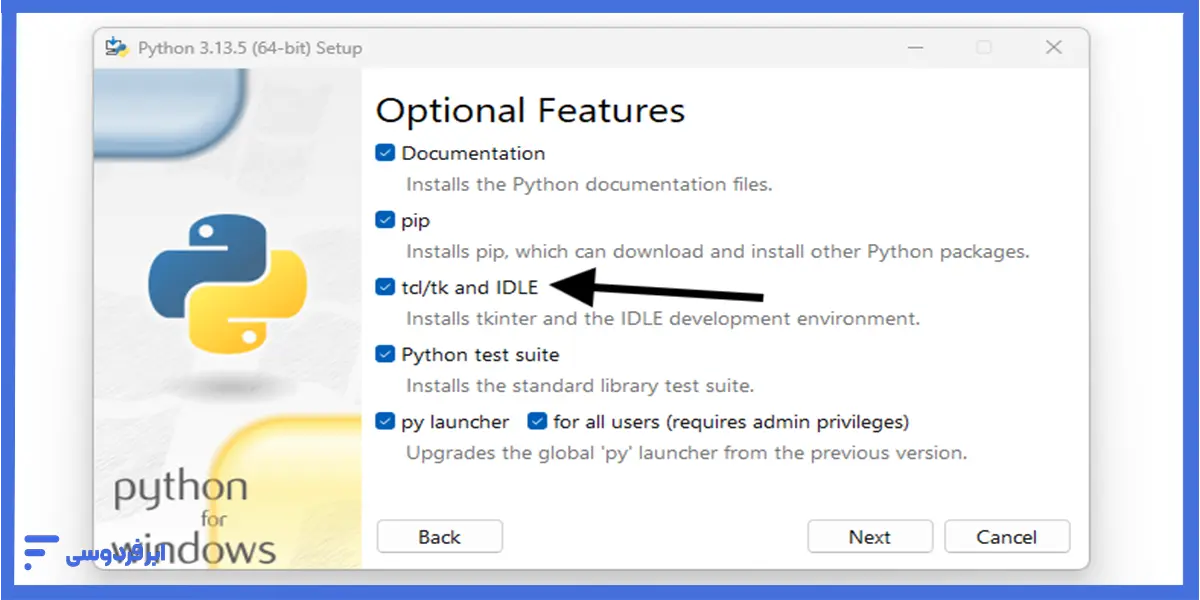
2-نصب tkinter در پایتون برای لینوکس (توزیعهای Debian/Ubuntu و Fedora/CentOS)
در بسیاری از توزیعهای لینوکس، برای سبک نگه داشتن سیستم، پایتون بهصورت حداقلی نصب میشود و ممکن است پکیج Tkinter را بههمراه نداشته باشد. برای نصب tkinter در پایتون کافی است از مدیر بسته (Package Manager) توزیع خود استفاده کنید.
- برای توزیعهای مبتنی بر Debian (مانند Ubuntu, Mint):
sudo apt-get update
sudo apt-get install python3-tk- برای توزیعهای مبتنی بر Fedora (مانند CentOS, RHEL):
sudo dnf install python3-tkinterپساز اجرای دستور مربوطه، دوباره با python3 -m tkinter تست کنید.
۳- نصب tkinter در پایتون برای سیستمعامل مک (macOS)
اگرچه macOS بهصورت پیشفرض یک نسخه از پایتون را دارد، اما قویاً توصیه میشود پایتون را ازطریق Homebrew مدیریت کنید. اگر پایتون را با Homebrew نصب کرده باشید، Tkinter نیز باید همراه آن نصب شده باشد. اگر به هر دلیلی کار نکرد، میتوانید پکیج python-tk را مستقیماً با دستور زیر نصب کنید:
brew install python-tkاین دستور تضمین میکند که نصب tkinter در پایتون، مطابق با آخرین نسخه سازگار توسط Homebrew در دسترس شما قرار گیرد.
تست نصب کتابخانه tkinter در پایتون با پروژه واقعی
دیدن پنجره تست خودکار، خبر خوبی بود. اما بهترین راه برای اطمینان کامل و برداشتن اولین قدم برای توسعه دسکتاپ، نوشتن یک برنامه واقعی است. در این بخش، یک کد کوتاه و ساده را با هم مینویسیم تا صحت عملکرد کتابخانه را بهصورت عملی تأیید کنیم.
ساخت یک پنجره ساده برای اطمینان از صحت عملکرد
کد زیر یک پنجره با عنوان «برنامه من» و یک دکمه برای خروج ایجاد میکند. این کد یک الگوی “Hello, World!” کلاسیک برای برنامههای گرافیکی است. کد را در یک فایل پایتون (مثلاً test_app.py) ذخیره و اجرا کنید.
# 1. وارد کردن کتابخانه tkinter
import tkinter as tk
# 2. ایجاد پنجره اصلی برنامه
window = tk.Tk()
window.title("برنامه من")
window.geometry("300x150") # تعیین اندازه پنجره
# 3. ایجاد یک ویجت (در اینجا یک دکمه)
# با کلیک روی این دکمه، برنامه بسته میشود
button = tk.Button(text="خروج", command=window.destroy)
button.pack(pady=20, padx=20) # مدیریت چیدمان دکمه در پنجره
# 4. اجرای حلقه اصلی برنامه برای نمایش پنجره
window.mainloop()اگر پساز اجرا، پنجرهای مطابق تصویر زیر مشاهده کردید، به شما تبریک میگویم! نصب tkinter در پایتون با موفقیت کامل انجام شده و شما آماده ساخت برنامههای پیچیدهتر هستید.
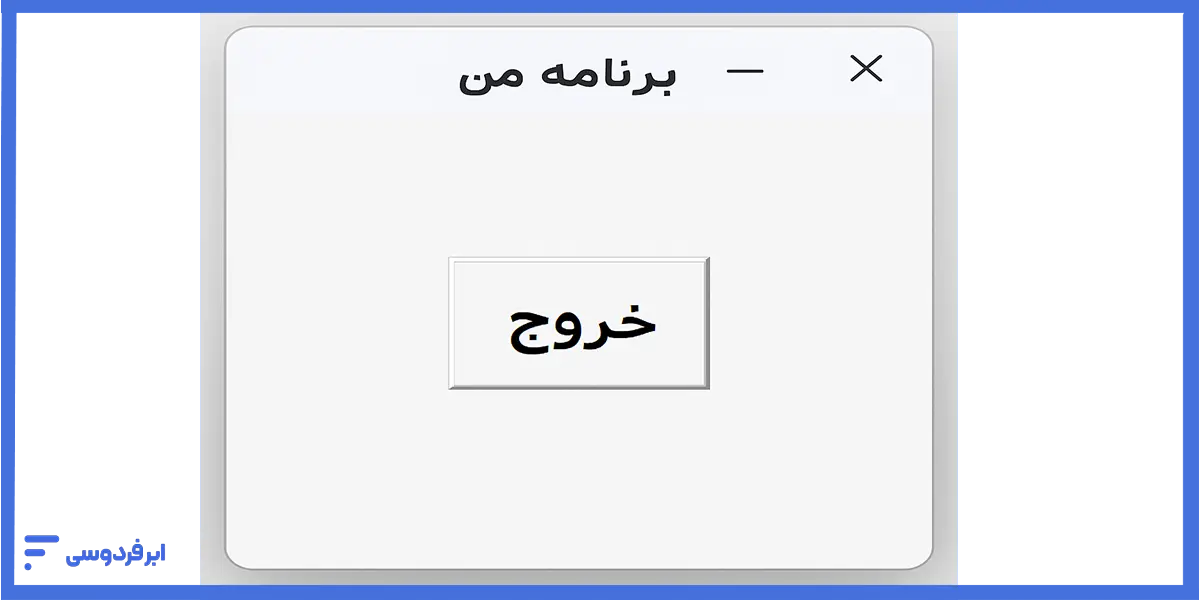
رفع خطاهای رایج نصب tkinter در پایتون
گاهی ممکن است در فرایند نصب tkinter در پایتون یا هنگام اجرای اولین کدها با خطاهایی مواجه شوید. این موضوع کاملاً طبیعی است. در این بخش دو مورد از پرتکرارترین خطاها را بررسی میکنیم و راهحل دقیق آنها را ارائه میدهیم.
خطای ImportError: No module named _tkinter
این خطا بدون شک رایجترین مشکلی است که کاربران با آن روبرو میشوند. معنای آن ساده است: مفسر پایتون نمیتواند فایلهای اصلی کتابخانه _tkinter را پیدا کند که معمولاً به زبان C نوشته شده و پل ارتباطی بین پایتون و ابزار Tcl/Tk است. دلیل اصلی این خطا، نصب نبودن کامل بسته Tkinter روی سیستمعامل شما است.
برای حل این مشکل، میتوانید از جدول راهنمای زیر استفاده کنید:
| سیستمعامل | دلیل اصلی خطا | راهحل سریع |
|---|---|---|
| ویندوز | عدم انتخاب گزینه tcl/tk and IDLE هنگام نصب پایتون | به Apps & Features رفته، پایتون را پیدا کنید و با انتخاب Modify، این گزینه را فعال کنید. |
| لینوکس (Debian/Ubuntu) | پکیج python3-tk بهصورت پیشفرض نصب نیست. | دستور sudo apt-get install python3-tk را در ترمینال اجرا کنید. |
| لینوکس (Fedora/CentOS) | پکیج python3-tkinter بهصورت پیشفرض نصب نیست. | دستور sudo dnf install python3-tkinter را در ترمینال اجرا کنید. |
| مک (macOS) | استفاده از نسخه پایتون سیستمی یا نصب ناقص با Homebrew | با اجرای brew install python-tk از نصب بودن آن مطمئن شوید. |
اگر با خطاهای دیگری نیز مواجه شدید، میتوانید به راهنمای جامع ما با موضوع ارورهای پایتون و رفع سریع ۱۰ خطای پرتکرار در python مراجعه کنید.
تفاوت import tkinter و import Tkinter
اگر کدهای قدیمی یا آموزشهای مربوط به نسخههای قبلی پایتون را دیده باشید، ممکن است با دستور import Tkinter (با حرف T بزرگ) مواجه شوید. اجرای این کد در نسخههای جدید پایتون به خطا منجر میشود. این تفاوت به تغییر نام کتابخانه در نسخههای مختلف پایتون بازمیگردد:
- در پایتون ۳ و بالاتر: نام کتابخانه به tkinter (همه حروف کوچک) تغییر کردهاست.
- در پایتون ۲: نام کتابخانه Tkinter (با T بزرگ) بود.
از آنجایی که پایتون ۲ دیگر پشتیبانی نمیشود و استفاده از آن توصیه نمیگردد، شما همیشه باید از دستور زیر برای وارد کردن کتابخانه استفاده کنید:
import tkinter as tkبرای درک بهتر تفاوتهای کلیدی بین نسخههای پایتون، مطالعه مقاله «پایتون چیست؟ راهنمای شروع سریع برای تازهکارها» میتواند برای شما مفید باشد.
معرفی ابزاری برای کدنویسی سریع با tkinter و پایتون
شما با موفقیت نصب tkinter در پایتون را انجام دادهاید. اما چالش واقعی از فرایند یادگیری و آزمون و خطا آغاز میشود. روش سنتی یادگیری یک کتابخانه GUI مانند Tkinter، یک چرخه کند و خستهکننده است:
- یک فایل .py جدید میسازید.
- کد را برای ساختن یک پنجره ساده مینویسید.
- فایل را ذخیره و از ترمینال اجرا میکنید.
- پنجره را میبینید، آن را میبندید.
- برای اضافه کردن یک دکمه، دوباره به کد برمیگردید و این چرخه را تکرار میکنید.
این حلقه بازخورد کُند، بزرگترین دشمن خلاقیت و سرعت یادگیری شماست. اما امروزه با ابزاری به نام ژوپیتر لب (JupyterLab) همه این مراحل باهم ادغام و خیلی سریع انجام میشود. ژوپیتر لب بهترین ابزار برای نمونهسازی (Prototyping) و یادگیری سریع در پایتون است. شما میتوانید منطق اپلیکیشن خود را بهصورت سلول به سلول توسعه داده و تست کنید و پساز اطمینان از صحت عملکرد، آن را به ساختار نهایی اپلیکیشن Tkinter خود انتقال بدهید.
اگر میخواهید بدانید این ابزار قدرتمند دقیقاً چیست و چگونه کار میکند، مطالعه مقاله ما در این موضوع را ازدست ندهید.
به جای اینکه با چالشهای نصب و راهاندازی این محیط جدید (ژوپیتر لب) نیز درگیر شوید، ما این آزمایشگاه را ازقبل برای شما آماده کردهایم. سرویس ژوپیتر لب ابری ابر فردوسی، یک محیط کدنویسی آماده و بهینهسازی شدهاست که تنها با یک کلیک در دسترس شما قرار میگیرد.
برای اینکه با خیال راحت ثبتنام خود را انجام دهید و با ساختن، خرابکردن و یادگیری سریع Tkinter سرویس ما را تست کنید، یک اعتبار ۱۰۰ هزارتومانی رایگان، بهمحض ثبتنام برای شما فعال میشود.
جمعبندی
اکنون که از نصب کتابخانه tkinter روی محیط پایتون خود مطمئن شدید، شما رسماً اولین و سادهترین ابزار برای ساخت اپلیکیشنهای دسکتاپ را در اختیار دارید. شما یک قدم بزرگ برداشتهاید: به کدهای پایتون خود یک «چهره» دادهاید و راه را برای تعامل کاربران با برنامههایتان هموار کردهاید. به یاد داشته باشید که Tkinter نقطه شروعی عالی برای درک مفاهیم بنیادین طراحی رابط کاربری است. پساز تسلط بر آن، میتوانید به سراغ فریمورکهای پیشرفتهتر مانند PyQt یا Kivy بروید. اما اولین قدم، همیشه ساختن یک پنجره ساده «سلام دنیا» است.
اولین ایدهای که دوست دارید آن را به یک اپلیکیشن دسکتاپ با Tkinter تبدیل کنید چیست؟ آن را در بخش نظرات با ما در میان بگذارید.
سؤالات متداول
چگونه کتابخانه tikinter را در پایتون نصب کنیم؟
در اکثر موارد نیازی به نصب نیست! Tkinter به همراه پایتون (بهویژه در ویندوز) ارائه میشود. برای اطمینان، دستور python -m tkinter را در ترمینال اجرا کنید. اگر نصب نبود، در لینوکس از دستور sudo apt-get install python3-tk و در مک از brew install python-tk استفاده کنید.
آیا نصب tkinter در پایتون و استفاده از آن رایگان است؟
بله، کاملاً. Tkinter تحت لیسانس پایتون منتشرشده و استفاده از آن برای پروژههای شخصی و تجاری کاملاً آزاد و رایگان است.
یا میتوان نصب tkinter در پایتون را با pip انجام داد؟
خیر. Tkinter یک کتابخانه استاندارد است و بخشی از هسته پایتون محسوب میشود، نه یک بسته خارجی که روی PyPI (مخزن pip) قرار داشته باشد؛ بنابراین با دستور pip install tkinter نصب نمیشود و باید ازطریق مدیریت بستههای سیستمعامل یا نصبکننده پایتون فعال شود.
چرا خطای No module named _tkinter رخ میدهد؟
این خطا یعنی پایتون نمیتواند به فایلهای اصلی Tcl/Tk دسترسی پیدا کند. دلیل آن معمولاً نصب نبودن پکیج python3-tk در لینوکس یا عدم انتخاب گزینه tcl/tk and IDLE هنگام نصب پایتون در ویندوز است.
آیا میتوان با Tkinter رابطهای کاربری مدرن و زیبا ساخت؟
بله. اگرچه ویجتهای استاندارد Tkinter ظاهری کلاسیک دارند، اما با استفاده از ماژول tkinter.ttk (که برای ویجتهای مدرنتر است) و کتابخانههای جانبی مانند customtkinter، میتوانید رابطهای کاربری بسیار زیبا و امروزی طراحی کنید.
آیا Tkinter در محیطهای مجازی (Virtual Environments) کار میکند؟
بله. اگر Tkinter روی پایتون اصلی سیستم شما نصب باشد، معمولاً در محیط مجازی که از آن پایتون ساخته شده نیز در دسترس خواهد بود. در برخی سیستمها ممکن است لازم باشد محیط مجازی را با دسترسی به بستههای سیستمی (–system-site-packages) ایجاد کنید تا Tkinter شناسایی شود.